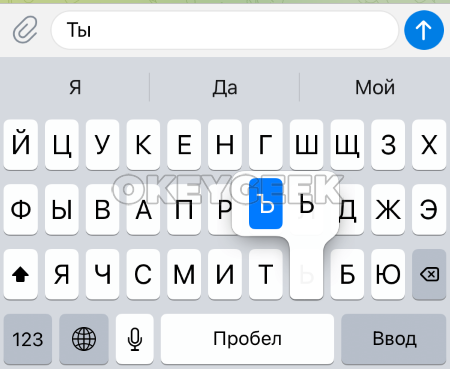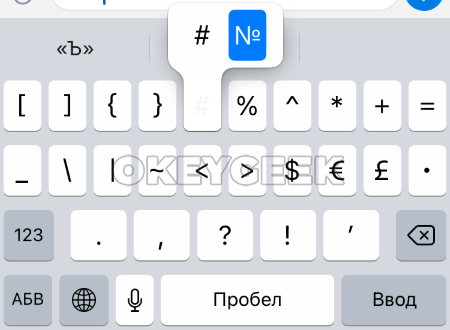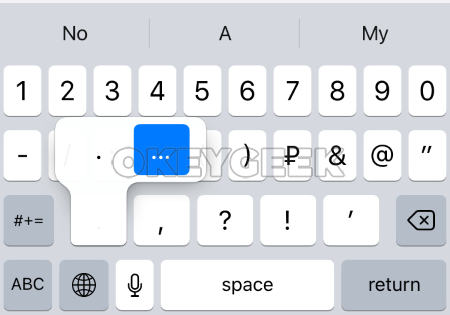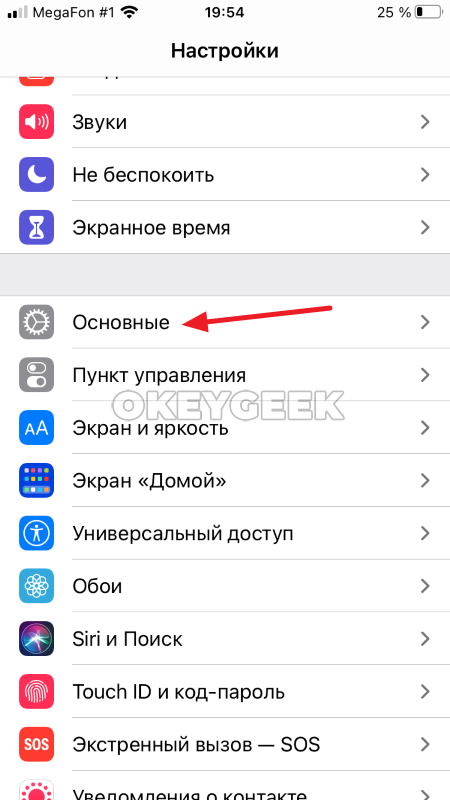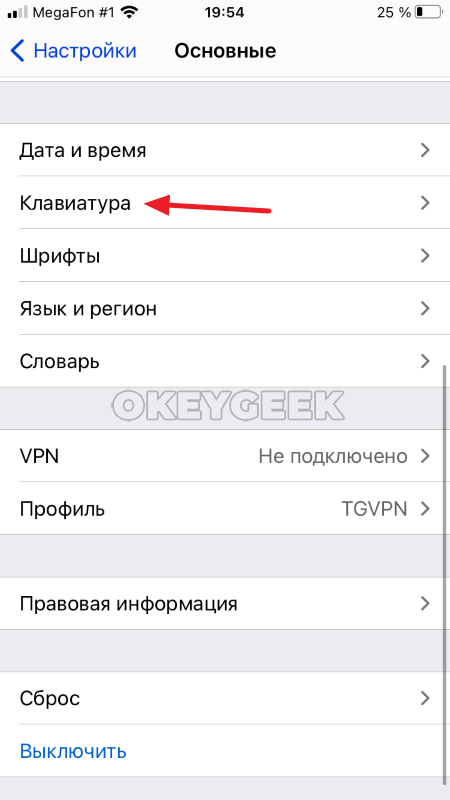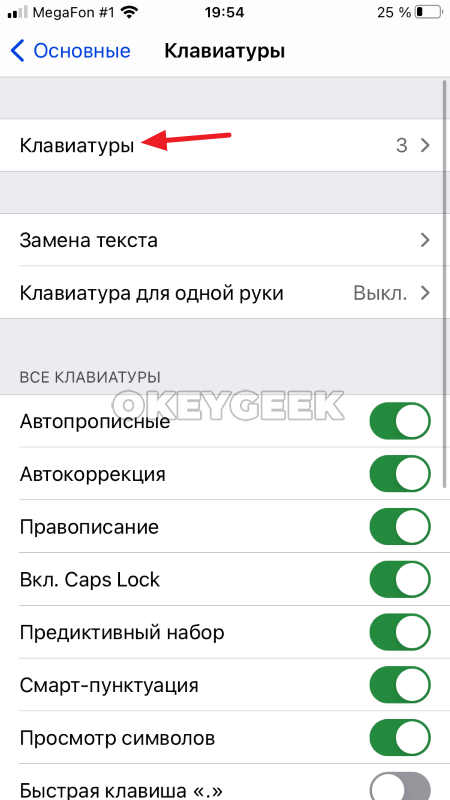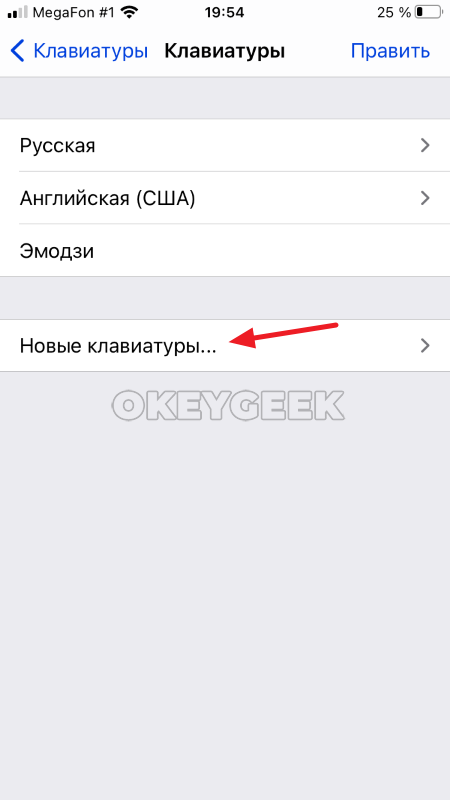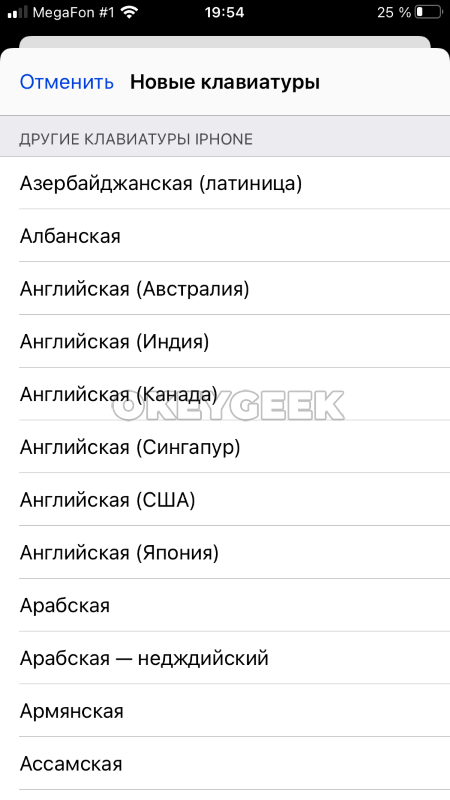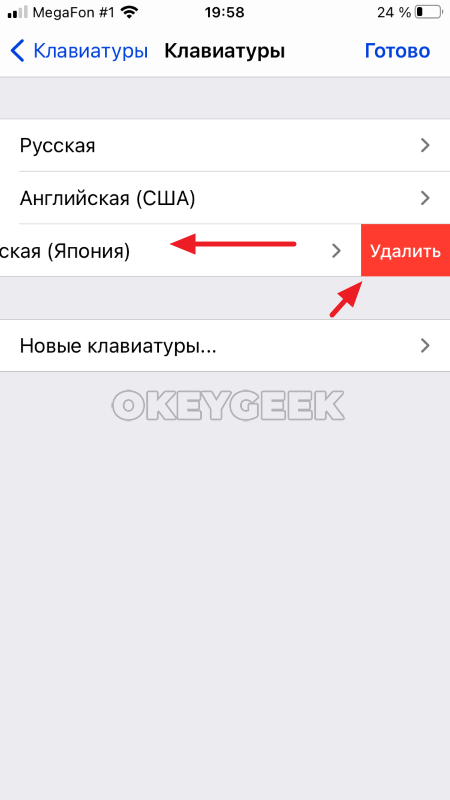Клавиатура на iPhone: все, что нужно знать

Оглавление: 1. Скрытые символы на клавиатуре iPhone 2. Как добавить язык клавиатуры на iPhone 3. Как удалить emoji или язык клавиатуры на iPhone
Скрытые символы на клавиатуре iPhone
Самые распространенные вопросы пользователей связаны с символами клавиатуры, которые скрыты. На первый взгляд может показаться, что на iPhone не хватает пары знаков (букв), но это не так.
Расскажем, как написать некоторые из символов на iPhone, которые не видны на первый взгляд:
Твердый знак (ъ). Он находится “под” мягким знаком. На клавиатуре зажмите мягкий знак, появится твердый — выберите его.
Знак номера (№). На iPhone многие не могут найти знак номера. Оно и немудрено, он запрятан за символом решетки (#). Мягко зажмите решетку (которая находится в списке дополнительных символов iPhone), после чего появится возможность выбрать знак номера.
Троеточие (…). Если нужно поставить этот знак, зажмите на iPhone знак точки на клавиатуре и выберите троеточие.
У скрытых символов на iPhone есть логика, и поняв ее — можно найти всегда нужный символ. Их запрятано в клавиатуре немало.
Например, вам нужно поставить знак \, но на клавиатуре есть только /. Найти нужный знак просто — зажмите палец на / — он предложит знак \.
И эта методика работает со многими другими символами, просто нужно нажать на один из похожих символов.
Как добавить язык клавиатуры на iPhone
Если вы в России активировали iPhone, то, по умолчанию, у вас будет 3 языка клавиатуры: русский, английский и emoji.
Чтобы добавить дополнительный язык клавиатуры на iPhone, зайдите в параметры и перейдите в раздел “Основные”.
Далее выберите пункт “Клавиатура”.
Зайдите в раздел “Клавиатуры”.
Здесь будет показан список уже добавленных и используемых клавиатур на iPhone. Чтобы добавить дополнительную, нажмите “Новые клавиатуры”.
Выберите из списка одну из клавиатур, которую вы хотите добавить.
Теперь при вводе текста на iPhone будет доступна и эта клавиатура.
Напомним, что при использовании более 2-х клавиатур на iPhone удобно между ними переключаться путем зажимания кнопки смены клавиатуры. Тогда появится список доступных вариантов, можно выбрать нужный быстрее, чем при их последовательном переключении.
Как удалить emoji или язык клавиатуры на iPhone
Не всем пользователям нужны emoji, да и один из ранее добавленных языков клавиатуры может быть лишним, есть способ их удалить.
Чтобы это сделать, просто перейдите в раздел “Основные” в настройках iPhone.
Далее в пункт “Клавиатура”.
Далее в пункт “Клавиатуры”.
Здесь будет список используемых клавиатур. Сделайте свайп влево по той, которую вы хотите удалить. И выберите соответствующую опцию.
Теперь клавиатура удалена из списка используемых, но в любой момент ее можно добавить обратно.